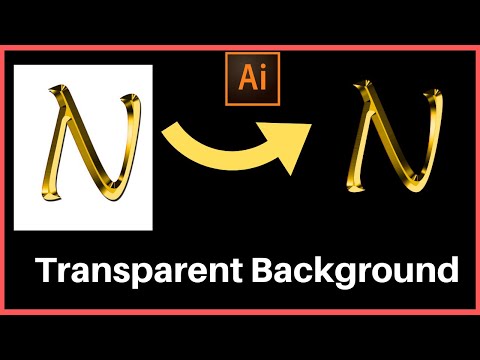WikiHow זה מלמד אותך כיצד לצייר על קנבס או תמונה ב- GIMP.
צעדים

שלב 1. פתח את GIMP 2
לחץ או לחץ פעמיים על סמל GIMP, הדומה לחיה עם מברשת צבע בפה.

שלב 2. פתח תמונה או קנבס חדש
תלוי אם אתה רוצה לצייר על תמונה או על בד ריק, בצע את הפעולות הבאות:
- תמונה - לחץ קוֹבֶץ, לחץ לִפְתוֹחַ…, בחר תמונה ולחץ לִפְתוֹחַ.
- קנבס - קליק קוֹבֶץ, לחץ חָדָשׁ…, בחר גודל קנבס ולחץ בסדר.

שלב 3. לחץ על כלים
זהו פריט תפריט בחלק העליון של חלון GIMP (Windows) או המסך (Mac). יופיע תפריט נפתח.

שלב 4. לחץ על ארגז כלים חדש
אפשרות זו נמצאת בתפריט הנפתח. פעולה זו פותחת את סרגל ארגז הכלים, שהוא חלון אנכי עם סמלים שונים.
אם רק תראה ארגז כלים כאן, לחץ עליו כדי להביא את ארגז הכלים לחזית.

שלב 5. בחר כלי ציור
בארבעת הכלים ישנם ארבעה כלי ציור עיקריים:
- מכחול - לחץ על הסמל בצורת מכחול, או הקש על P.
- עיפרון - לחץ על הסמל בצורת עיפרון, או הקש על N.
- Airbrush - לחץ על הסמל בצורת airbrush מתחת לסמל מברשת הצבע, או הקש A.
- מילוי - לחץ על הסמל בצורת דלי, או הקש ⇧ Shift+B.
- מחק - לחץ על הסמל בצורת מחק, או הקש על ift Shift+E.

שלב 6. בחר צבע
לחץ על המלבן השחור בתחתית החלון, ולאחר מכן בחר צבע בחלון המוקפץ ולחץ בסדר.
הקפד ללחוץ על המלבן העליון, לא על אחד מתחת למלבן העליון

שלב 7. לחץ וגרור את הסמן סביב הבד
פעולה זו תצייר יחד עם הסמן שלך.
אם אתה משתמש בכלי "מילוי", פשוט לחץ פעם אחת על הפריט שברצונך למלא בצבע שבחרת

שלב 8. שנה את גודל הכלי שלך
אם המברשת שלך גדולה מדי או קטנה מדי, לחץ פעמיים על סמל הכלי בארגז הכלים, גלול מטה לשורת "גודל" ולחץ וגרור שמאלה או ימינה בסרגל כדי לצמצם או להגדיל את כלי הציור שלך.

שלב 9. שמור את הפרויקט שלך
ברגע שאתה מרוצה מהציור שלך, תוכל לשמור את הפרויקט שהושלם כקובץ תמונה על ידי ביצוע הפעולות הבאות:
- נְקִישָׁה קוֹבֶץ ולאחר מכן לחץ על יְצוּא… בתפריט הנפתח.
- הזן שם קובץ לפרויקט שלך.
- לחץ על מיקום שמור.
- נְקִישָׁה יְצוּא ולאחר מכן לחץ על יְצוּא כאשר תתבקש.